2022년 최고의 Mac용 PDF 암호 제거 10가지
게시 됨: 2022-03-31PDF 파일 형식이 일반적으로 사용됩니다. 다른 사람과 공유하기 쉽고 높은 수준의 보안을 제공합니다. 사용자가 비밀번호와 경비원으로 보안을 선택하는 이유 중 하나는 개인 사용을 위한 불법적인 액세스, 수정 또는 인쇄를 방지하기 위한 것입니다. 그러나 PDF 파일의 암호를 잊어버린 경우에는 어떻게 합니까? 걱정하지 마세요. 문서에 액세스할 수 있는 방법이 있습니다. PDF 암호 제거기를 사용하여 Mac에서 PDF 파일에 액세스할 수 있습니다. 따라서 가장 적합한 선택을 할 수 있도록 기능, 장점 및 단점과 함께 Mac용 최고의 PDF 암호 제거기 목록이 있습니다.
또한 읽기:- Windows 및 macOS용 PDF 파일을 결합하는 방법
Mac용 최고의 PDF 암호 제거 - 20222
1. SysTools Mac PDF Unlocker
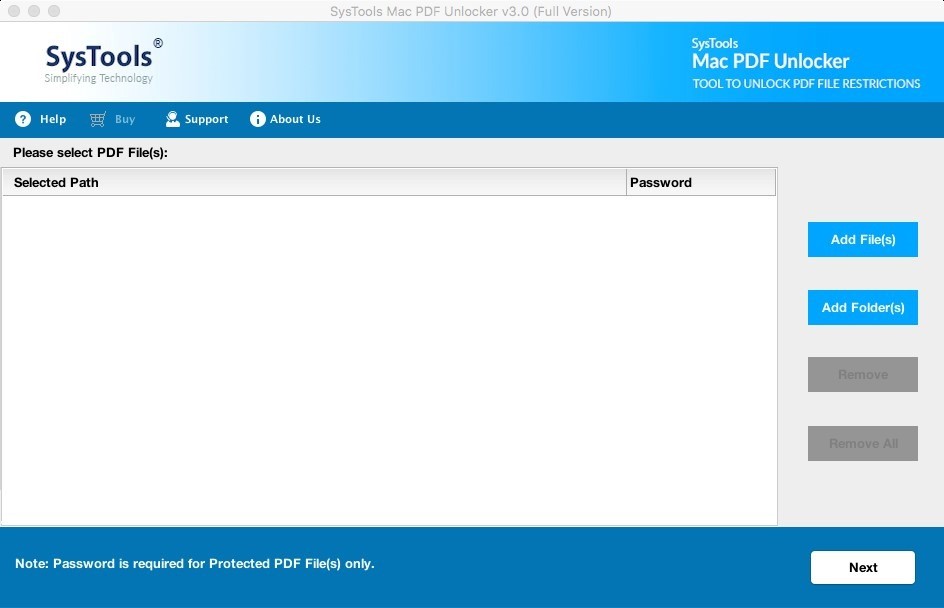
macOS에서 보호된 PDF를 디코딩하는 방법을 알고 있다면 기본 설정에 따라 페이지를 빠르게 인쇄, 수정, 복사 및 추출할 수 있습니다. SysTools Mac PDF Unlocker를 사용하면 소유자와 사용자의 암호를 지우면서 PDF를 대량으로 잠금 해제할 수 있습니다. PDF 문서 열기 전후 상태를 확인할 수도 있습니다.
Acrobat이 PDF를 만드는 데 사용된 경우에도 Mac에서 PDF 암호를 지울 수 있습니다. Mac용 암호 제거 프로그램은 5개의 PDF 파일을 잠금 해제할 수 있는 평가판과 함께 제공되지만 문서를 저장하면 SysTools 워터마크가 표시됩니다.
가격: 무료 평가판 사용 가능 및 가격은 $15부터 시작합니다.
- 30일 환불 보장이 있습니다.
- AES 256으로 암호화된 PDF를 해독할 수 있습니다.
- 데모 버전은 워터마크가 있는 PDF의 잠금을 해제합니다.
여기에서 가져오기
2. Mac용 Wondershare PDF 암호 리무버
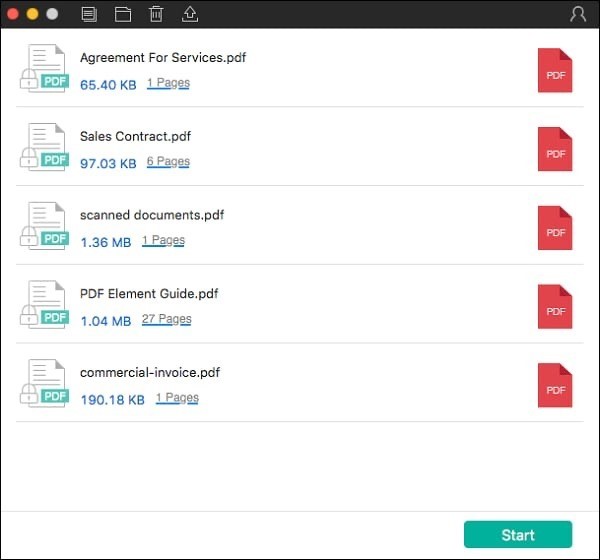
Macis용 Wondershare PDF 암호 제거 도구는 Mac에서 PDF 파일의 잠금을 빠르게 해제할 수 있습니다. 잠금을 해제한 후 PDF 문서를 보거나 수정하거나 복사하거나 인쇄할 수 있습니다. 사용하기 쉽고 잠금을 해제하는 데 약간의 노력이 필요합니다. 그 외에도 이제 해독할 파일을 제출하기만 하면 됩니다. 비밀번호를 일괄 삭제할 수 있습니다. 파일을 업로드한 후 '시작'을 클릭하기만 하면 하나씩 제한이 해제됩니다.
가격: 무료 평가판 사용 가능, 가격은 $29.95부터 시작합니다.
- 30일 환불 보장
- Mac, Windows, iOS, Android 및 기타 플랫폼에서 사용할 수 있습니다.
- PDF 잠금을 해제하는 동안 예상치 못한 실수가 있을 수 있습니다.
여기에서 가져오기
3. 어도비 아크로뱃 DC
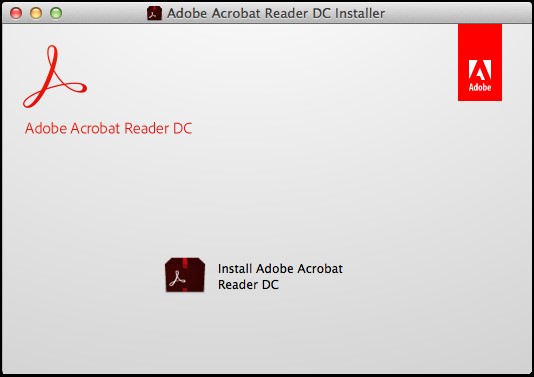
셋째, 우리 목록에는 Adobe Acrobat DC 세계에서 가장 인기 있는 PDF 편집기가 있습니다. PDF 문서를 손쉽게 편집하고 데이터 손실 없이 다른 형식으로 또는 그 반대로 변환할 수 있습니다. 그러나 다른 도구와 비교할 때 상당히 비쌉니다.
Adobe Acrobat Dc는 PDF 올인원 응용 프로그램입니다. 편집, 인쇄 및 기타 기능을 제한하여 파일을 보호할 수 있습니다. Adobe Acrobat DC를 사용하면 모든 PDF 파일의 제한을 쉽게 제거할 수 있습니다. Acrobat 모바일 리더 소프트웨어 특성을 Acrobat 데스크탑과 결합하고 프리미엄 클라우드 백업 및 모바일 기능을 맨 위에 추가합니다.
가격: $15.71/월, 무료 평가판 사용 가능
- PDF를 다양한 형식으로 변환
- Acrobat 데스크탑에 Acrobat 모바일 리더 기능이 있습니다.
- 다른 도구에 비해 가격이 비싸다.
여기에서 가져오기
4. Mac용 iPubSoft PDF 암호 리무버
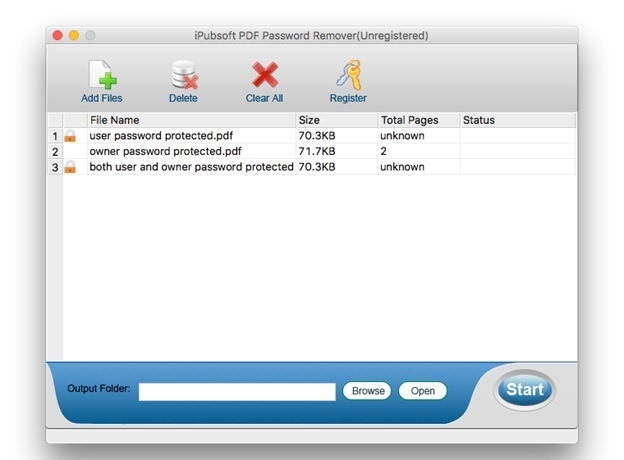
iPubSoft와 PDF가 함께 사용되면 Mac에서 PDF에서 암호를 제거하는 것은 아주 쉽습니다. 문서를 검색하고 가져오려면 프로그램을 실행하거나 파일을 끌어다 놓거나 '파일 추가'를 클릭하세요. 잠금 해제된 파일의 대상 폴더를 설정하고 '시작' 버튼을 클릭하여 암호 해독 프로세스를 시작합니다.
그러나 파일 아래에 잠금 아이콘이 있는 파일은 암호를 기억해야 하는지 다시 확인해야 합니다. 가장 중요한 부분은 macOS X 10.6 이상에서 작동한다는 것입니다.
가격: 무료 평가판, 가격은 29.95부터 시작합니다.
- 사용자 및 소유자의 암호를 쉽게 감지할 수 있습니다.
- 암호를 일괄적으로 제거하도록 권장합니다.
- 사용자 인터페이스가 사용자 친화적이지 않습니다.
여기에서 가져오기
5. Mac용 PDF요소
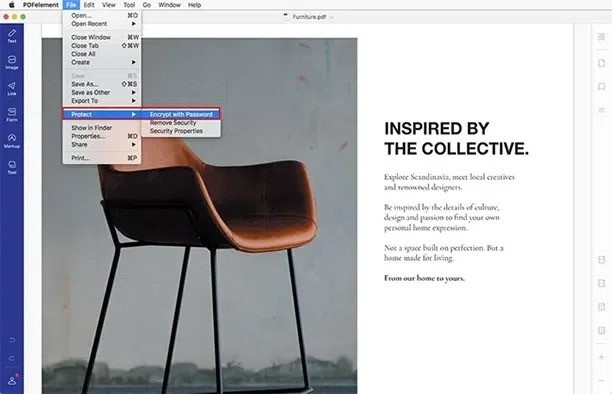
Mac에 PDFelement를 설치하면 PDF로 원하는 모든 작업을 수행할 수 있습니다. 잠금 해제, 변환, 분할, 결합 및 잠금 보안 변경을 포함하여 PDF 파일에서 많은 활동을 수행할 수 있습니다. 열린 암호와 권한 암호는 파일에서 쉽게 선택 해제할 수 있습니다.
가격: 영구 라이선스의 경우 $79. 무료 평가판 사용 가능
- 사용하기 쉽고 PDF 편집기에서 요구하는 모든 작업을 수행할 수 있습니다.
- 편집 가능한 텍스트를 스캔하는 기능.
- 시스템 리소스 및 지연 사용
여기에서 가져오기
6. Jihosoft PDF 비밀번호 리무버
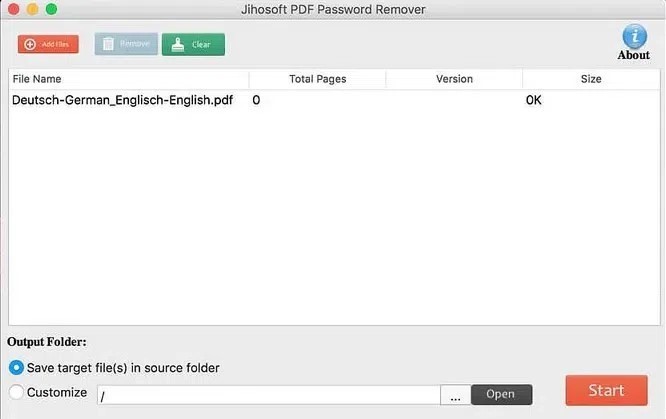
Jihosoft는 PDF로 보호된 파일에 완벽하게 액세스할 수 있도록 도와주는 Mac용 최고의 암호 제거 도구 중 하나입니다. 몇 초 만에 비밀번호를 지울 수 있지만 일괄 처리가 가능하기 때문에 한 번에 많은 파일을 업로드할 수 있습니다. 또한 Mac에서 Adobe Acrobat이 필요하지 않은 독립 실행형 응용 프로그램입니다.

이 PDF 암호 제거 프로그램은 macOS 10.6 ~ 10.10과 호환되며 정교하고 사용하기 쉬운 사용자 인터페이스를 제공합니다.
가격: $29.95
- 영어, 터키어, 태국어, 그리스어, 일본어 등 여러 언어가 지원됩니다.
- 사용자와 소유자의 암호를 모두 제거합니다.
- 사용자는 무료 평가판에 액세스할 수 없습니다.
여기에서 가져오기
7. Coolmuster PDF 암호 리무버
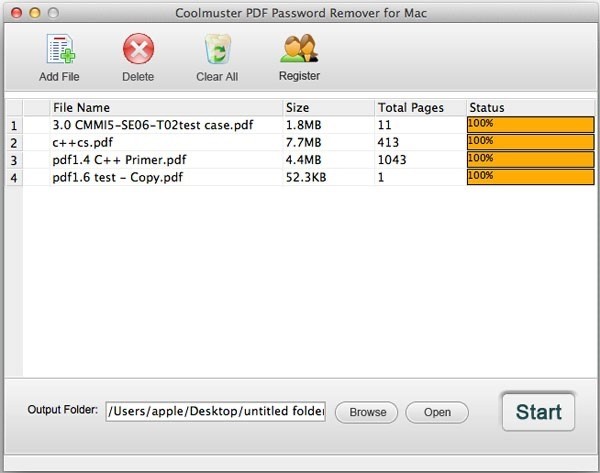
작지만 효과적인 Mac용 PDF 암호 제거 도구를 사용하면 Mac 사용자가 암호로 보호된 PDF를 복사, 수정 또는 인쇄할 수 있습니다. 일괄 복호화도 마찬가지로 간단하며 Adobe Reader 또는 Acrobat과 같은 추가 소프트웨어가 필요하지 않습니다. 암호화된 파일은 사용자 암호 없이 저장되며 즉시 볼 수 있습니다.
회사는 귀하가 맬웨어 또는 애드웨어에 감염되지 않으며 컴퓨터에 유해한 소프트웨어가 설치되지 않을 것임을 보장합니다.
가격: $49.95
- 90일의 환불 보증이 제공됩니다.
- 기술 지원은 이메일을 통해 무료로 제공됩니다.
- 무료 평가판이 없으면 사용자가 꺼질 수 있습니다.
여기에서 가져오기
8. Mac용 iStonSoft PDF 리무버
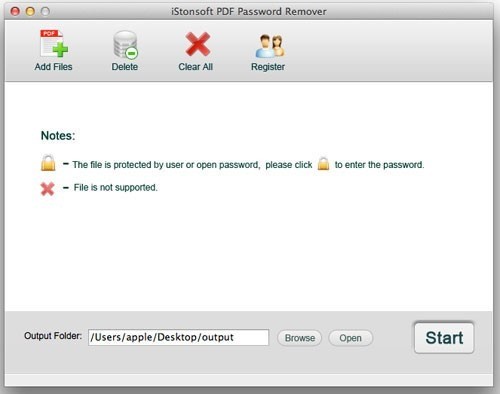
전 세계 사람들이 적극 권장하는 이 프로그램은 PDF 파일에서 암호를 쉽게 삭제할 수 있습니다. PDF 소유자 암호를 해독하기 위해 명시적으로 생성되었습니다. 그러나 올바른 암호를 입력하면 사용자 암호를 해독할 수도 있습니다.
탁월한 효율성을 위해 설계되었으며 일괄 복호화 및 많은 수의 파일을 허용합니다. 또한 출력 파일의 품질이 최상이고 해독된 파일이 원본과 거의 동일합니다.
가격: $29.92. 무료 평가판도 사용 가능
- 90일 환불 보장이 있습니다.
- Mac과 Windows가 모두 지원됩니다.
- 10.12 이전의 macOS 버전과 호환되지 않습니다.
여기에서 가져오기
9. Mac용 Eltima PDF 암호 복구
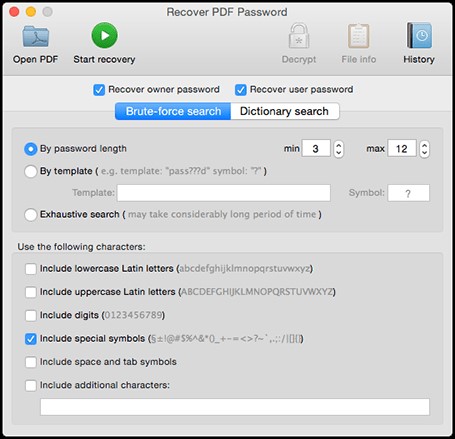
Mac용 Eltima Recover PDF Password는 Mac에서 PDF 암호를 제거하기 위한 복구 프로그램입니다. 프로그램은 PDF 파일과 사용자 암호를 볼 수 없도록 하는 열린 암호를 제거할 수 있습니다. 템플릿별, 철저한 조사별, 암호 길이별의 세 가지 PDF 복구 모드가 있어 PDF 파일에서 암호를 복구하고 지울 수 있습니다. 10.5, 10.6, 10.7, 10.13과 같은 이전 Mac OS X 버전에서 작동하는 몇 안되는 프로그램 중 하나입니다.
가격: $39.95부터
- 철저한 검색
- 몇 번의 클릭으로 PDF에서 암호 제거
- macOS X 10.5 10.6 및 10.7에서 macOS 10.13과 같은 이전 버전의 macOS를 지원합니다.
- Brute Force는 시간이 많이 걸립니다.
여기에서 가져오기
10. Aimersoft PDF 암호 리무버 1.0
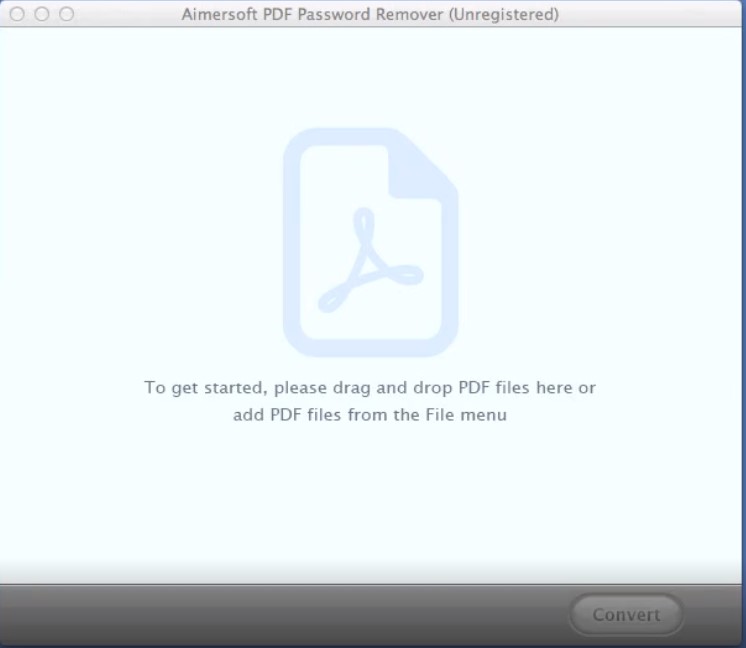
Aimersoft PDF Password Remover로 PDF 문서를 일괄 잠금 해제하고 PDF 암호 및 제한 사항을 지웁니다. 소유자 암호로 보호된 Adobe Acrobat PDF 파일을 디코딩하고 독자가 편집, 텍스트 선택, 인쇄 또는 양식 필드 등과 같은 PDF의 특성을 변경하는 것을 금지합니다.
가격: 무료 사용
- 한 번의 클릭으로 PDF 문서 암호 해독
- 암호를 제거한 후 PDF의 일부를 편집하십시오.
- 사용하기 쉬운 암호 제거기
- 잠금 해제된 파일의 품질이 떨어지는 경우가 있습니다.
여기에서 가져오기
결론-
위의 목록이 Mac 최고의 PDF 암호 제거 프로그램 중 하나를 선택하는 데 도움이 되었기를 바랍니다. SysTools Mac PDF Unlocker가 이 범주의 시장 리더이지만 의심할 여지 없이 평가판으로 다른 사람들을 테스트할 수 있습니다.
어떤 옵션을 선택하고 그 이유는 무엇입니까? 아래 의견 섹션에 생각을 남겨주세요.
FAQ – Mac용 PDF 암호 제거기
Mac의 PDF에서 암호를 제거하려면 어떻게 합니까?
Wondershare PDF 비밀번호 리무버와 같은 괜찮은 PDF 비밀번호 리무버를 다운로드하고 PDF를 잠금 해제하는 데 사용하십시오.
Mac에서 잠긴 PDF를 어떻게 잠금 해제합니까?
PDF 잠금을 해제하려면 신뢰할 수 있는 PDF 암호 제거 프로그램을 사용해야 할 수 있으므로 열려 있는 PDF를 가져와 원하는 대로 작업할 수 있습니다.
PDF 암호를 제거할 수 있습니까?
예, PDFelement Pro와 같은 강력한 PDF 암호 제거기를 사용하여 PDF에서 암호를 지울 수 있습니다.
PDF에서 암호 보호를 제거하려면 어떻게 합니까?
PDF에서 암호 보호를 제거하는 데 도움이 되는 몇 가지 도구가 있습니다. 우리가 이 블로그에서 논의한 10가지 최선은 무엇이든 선택할 수 있다는 것입니다.
